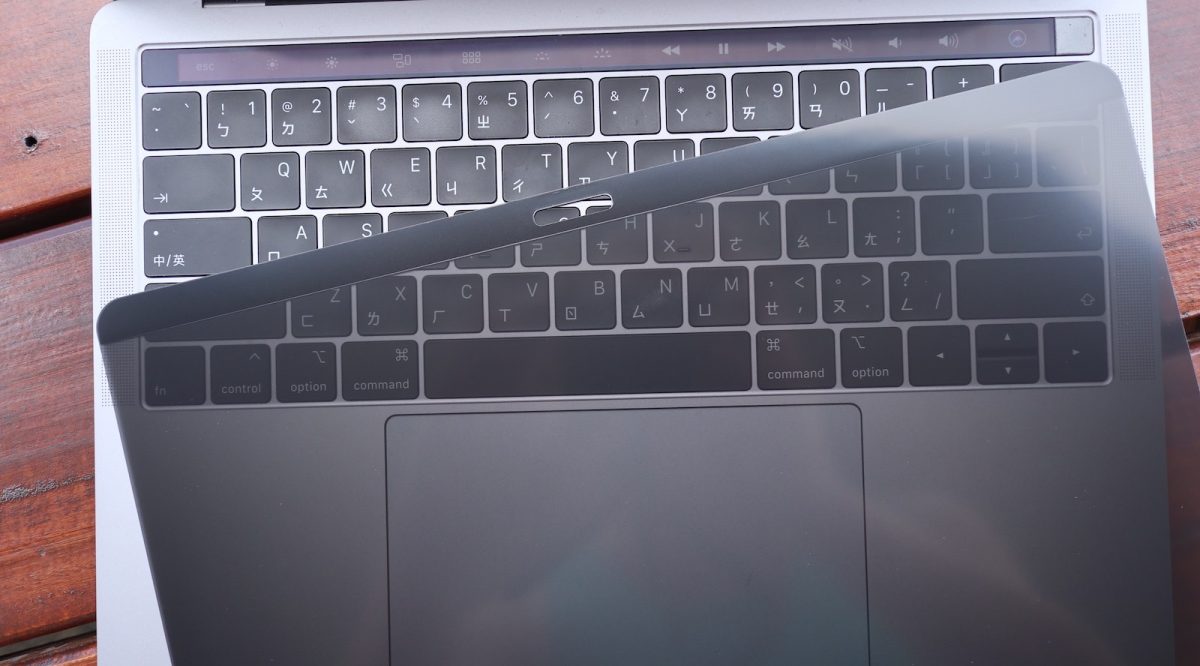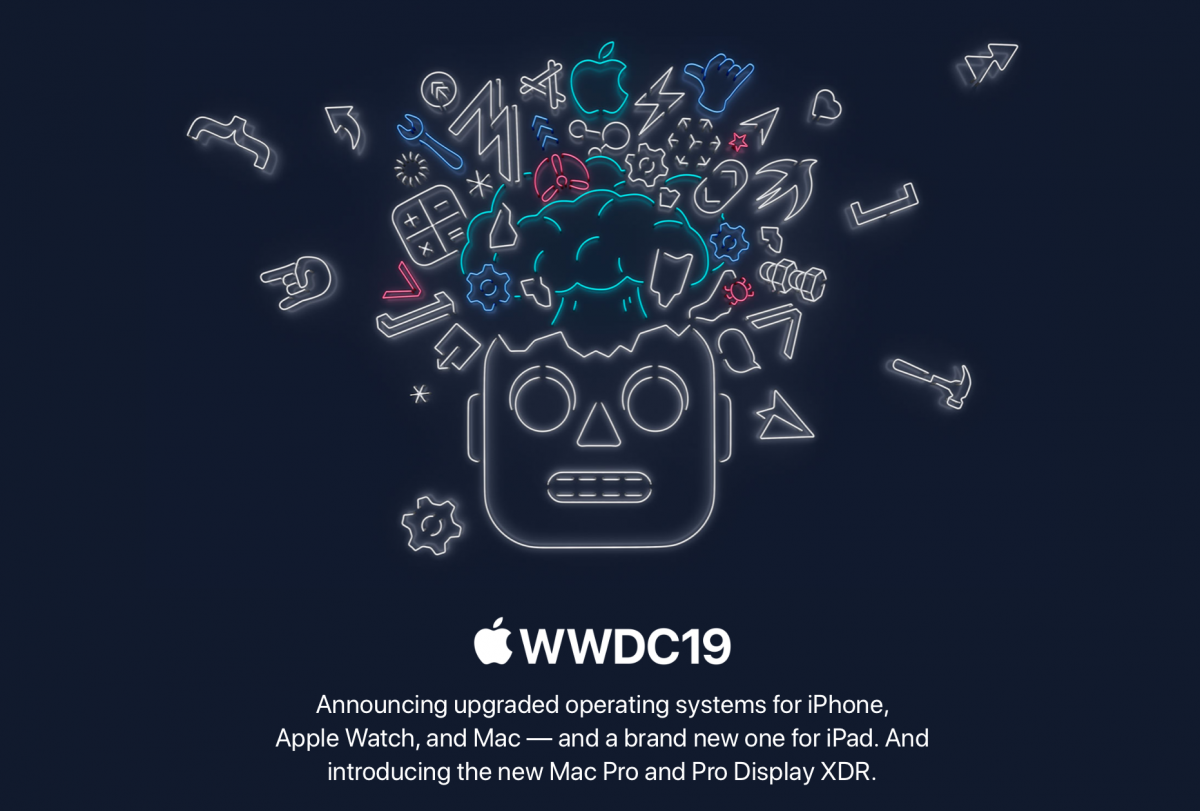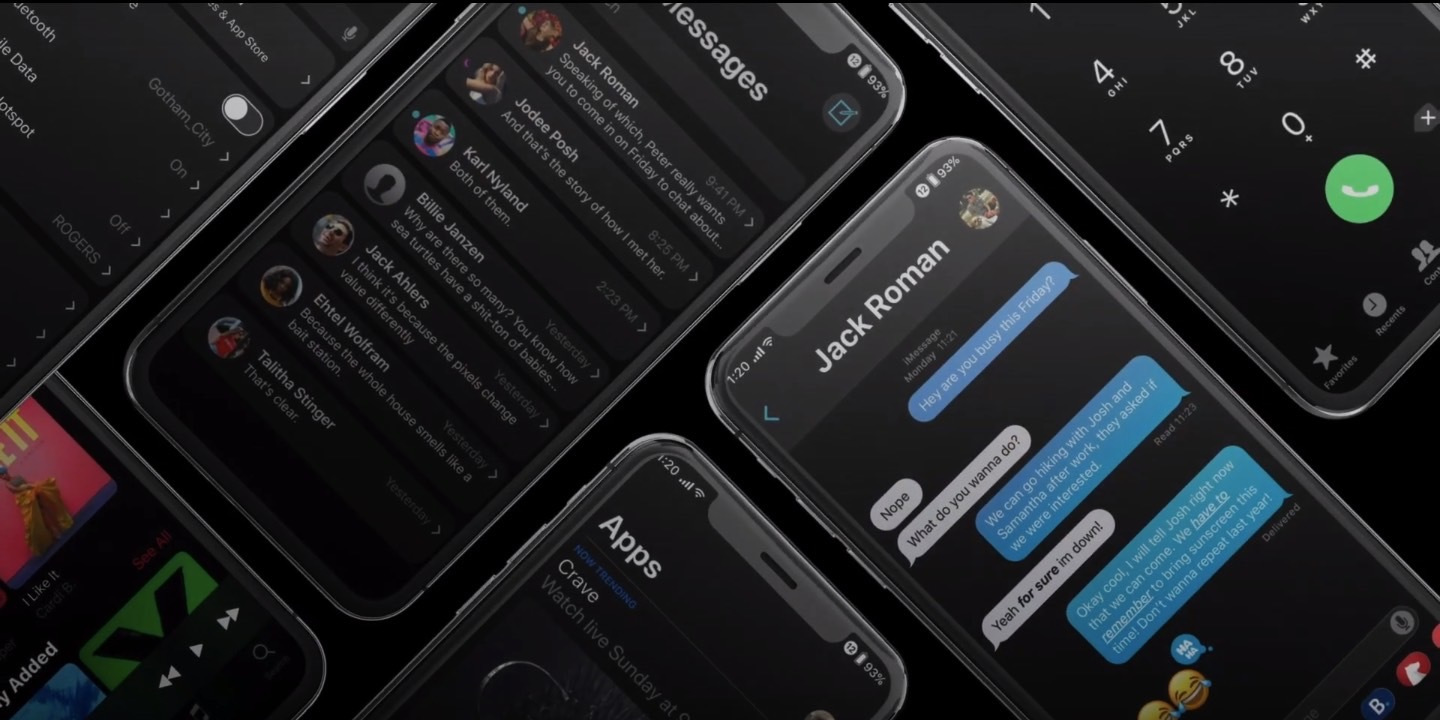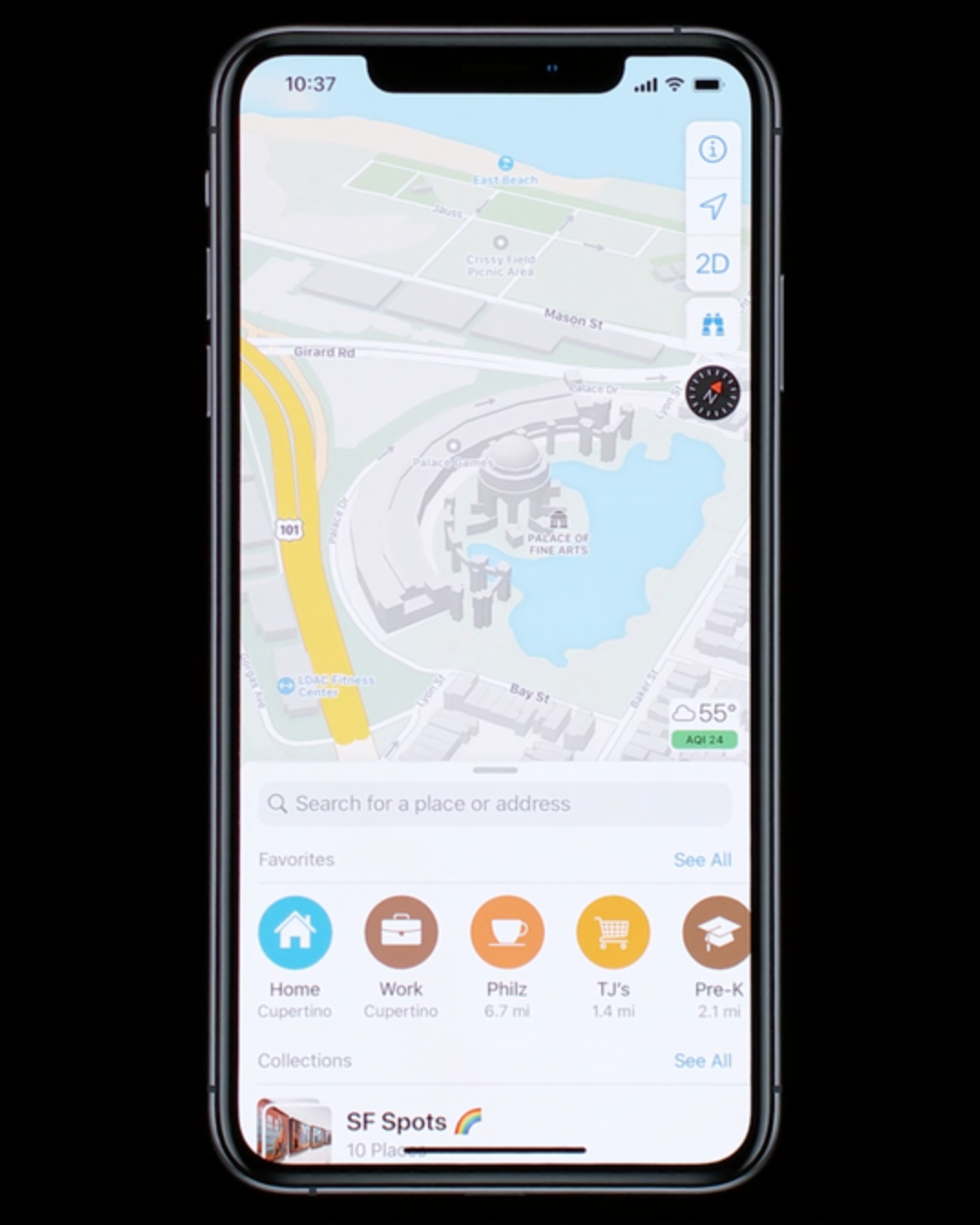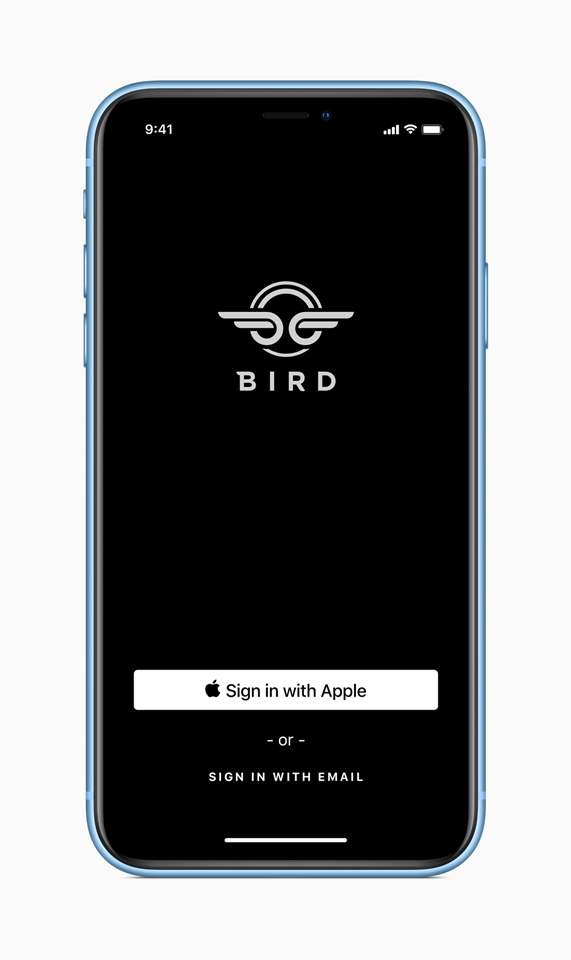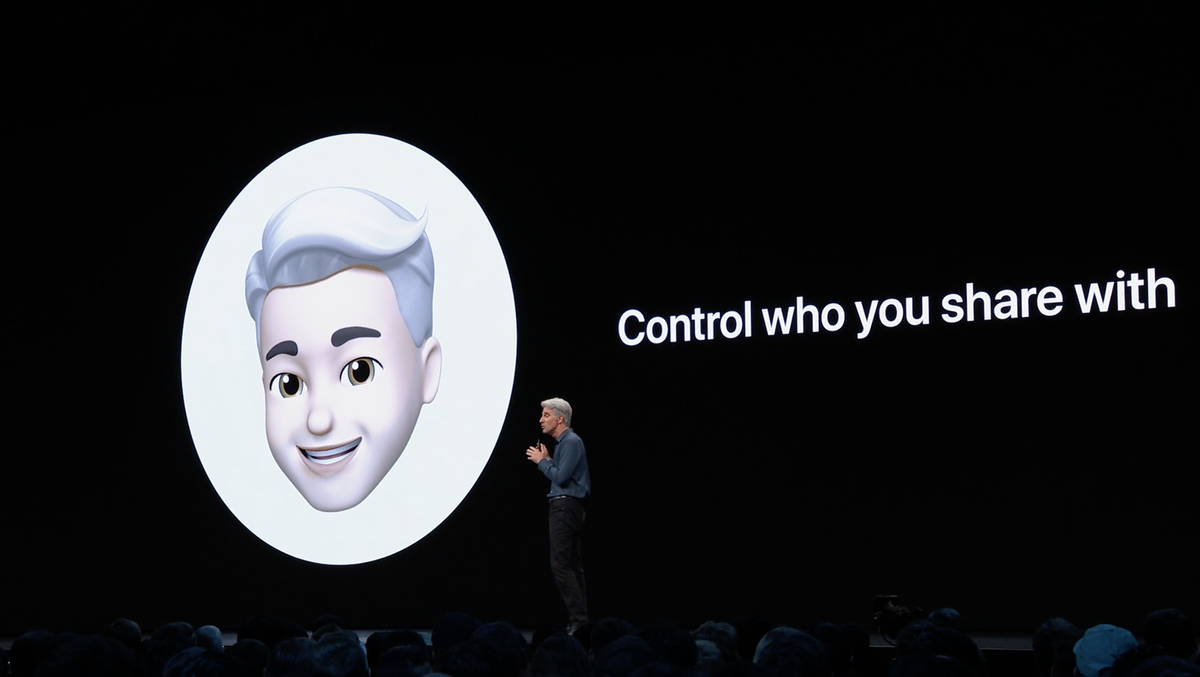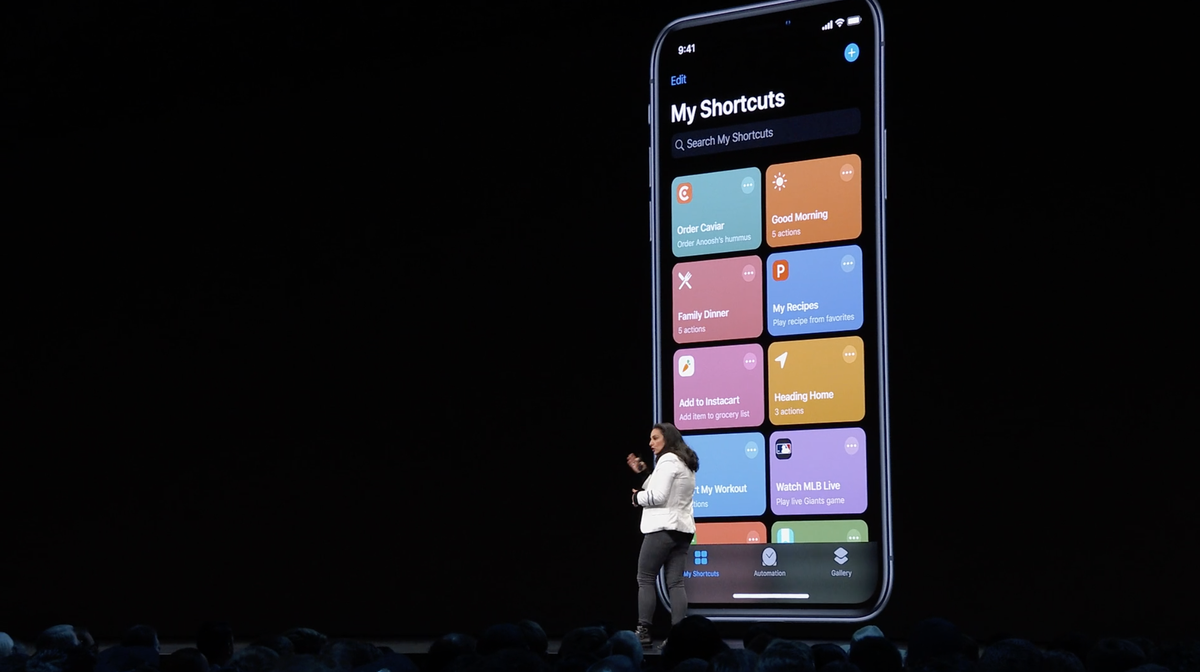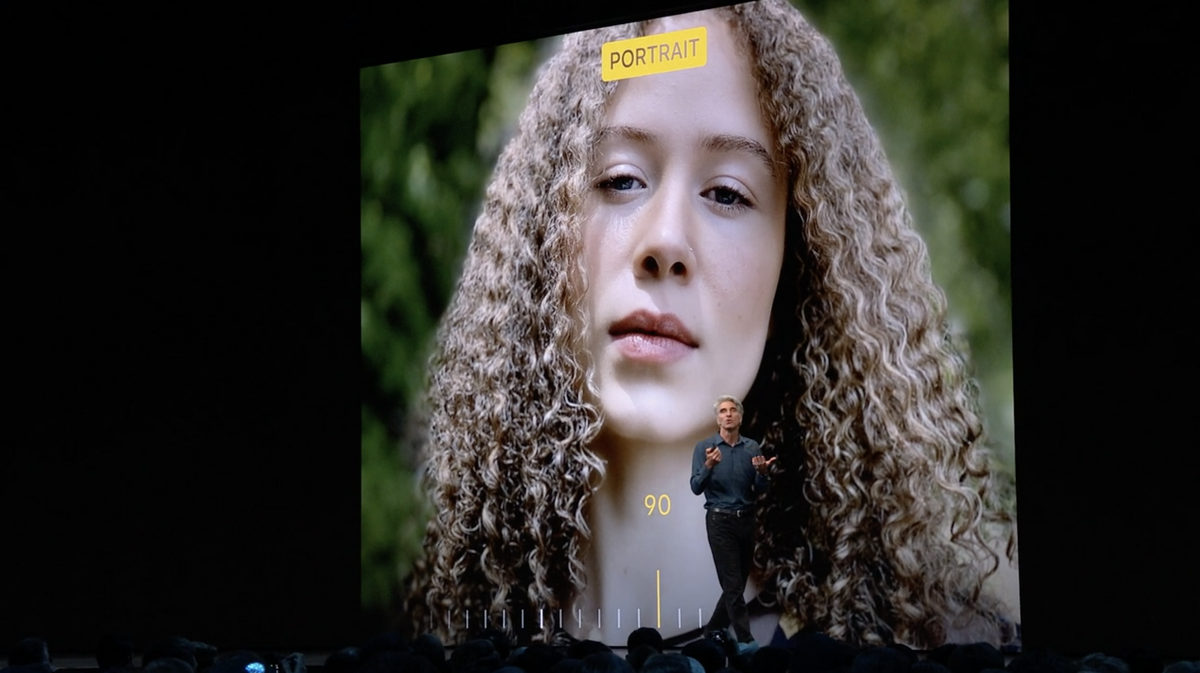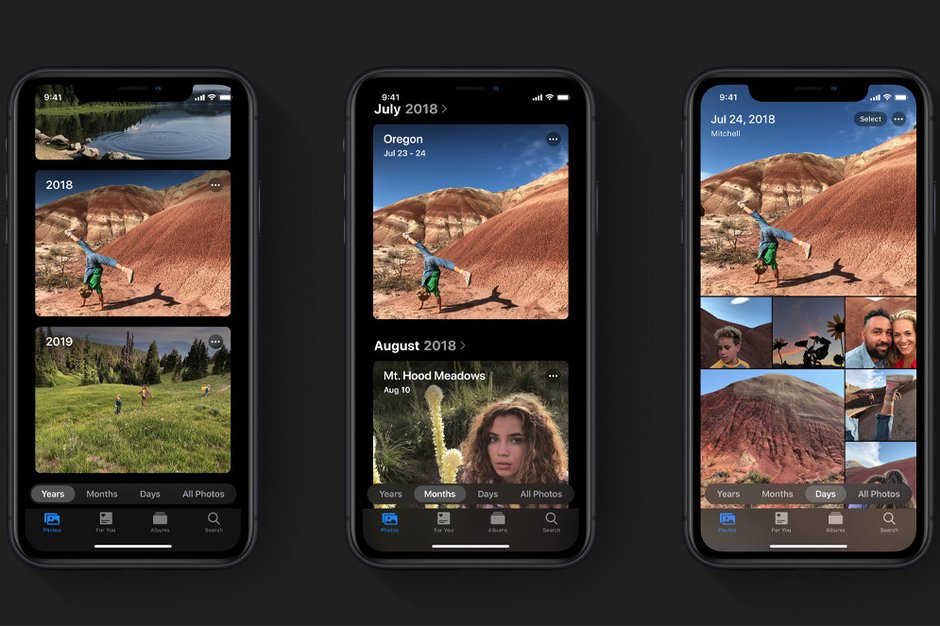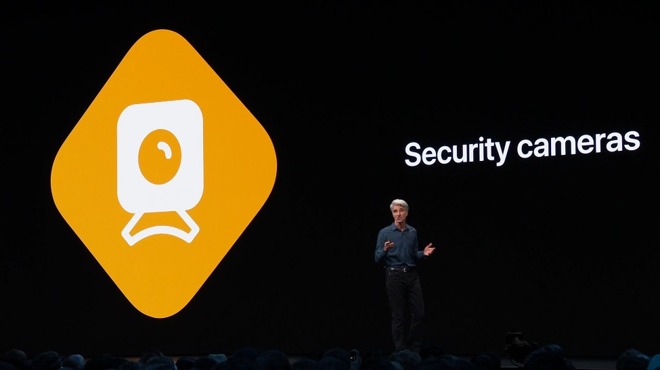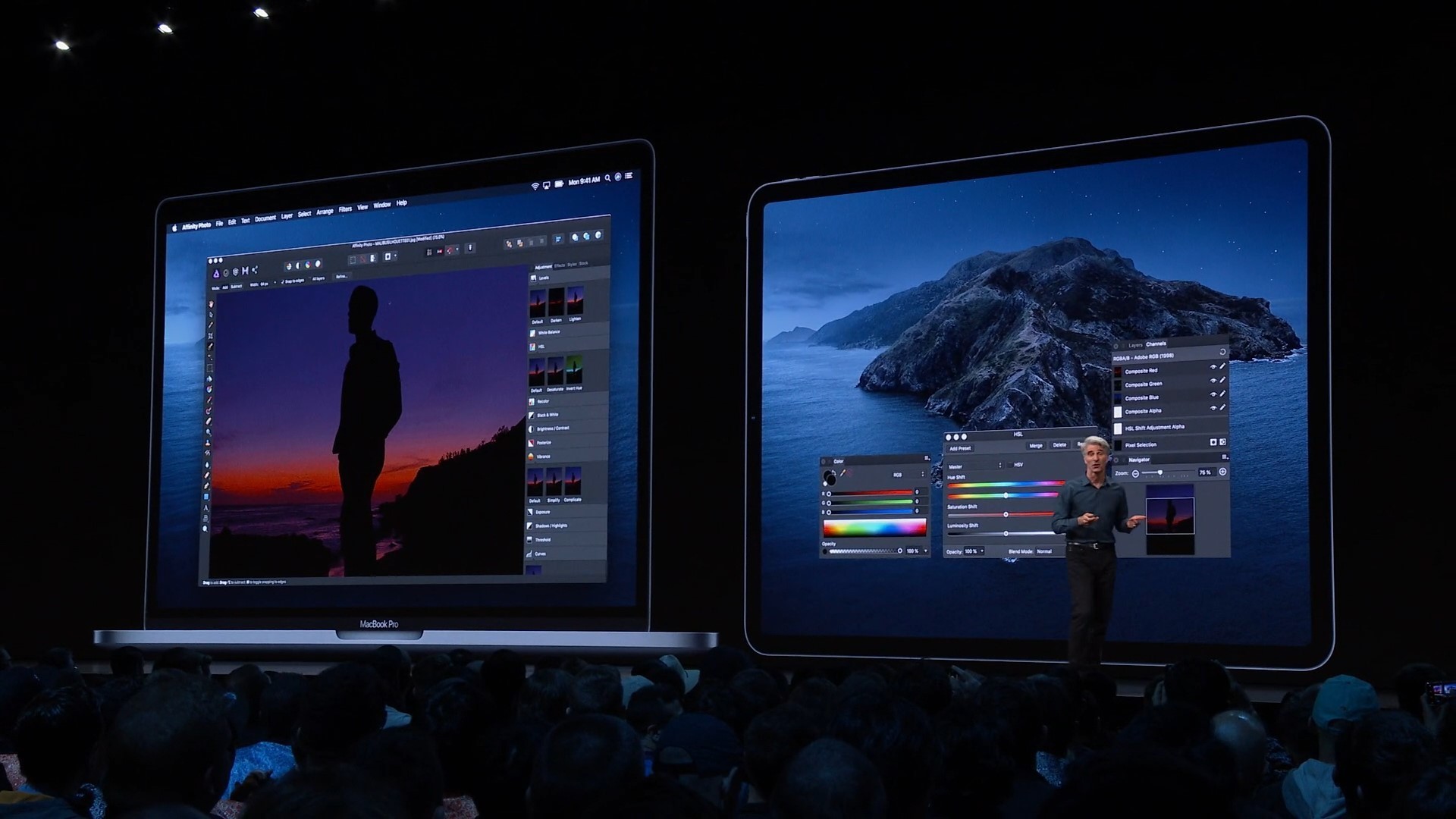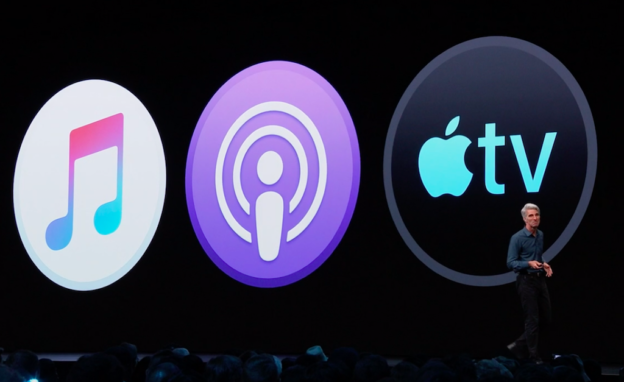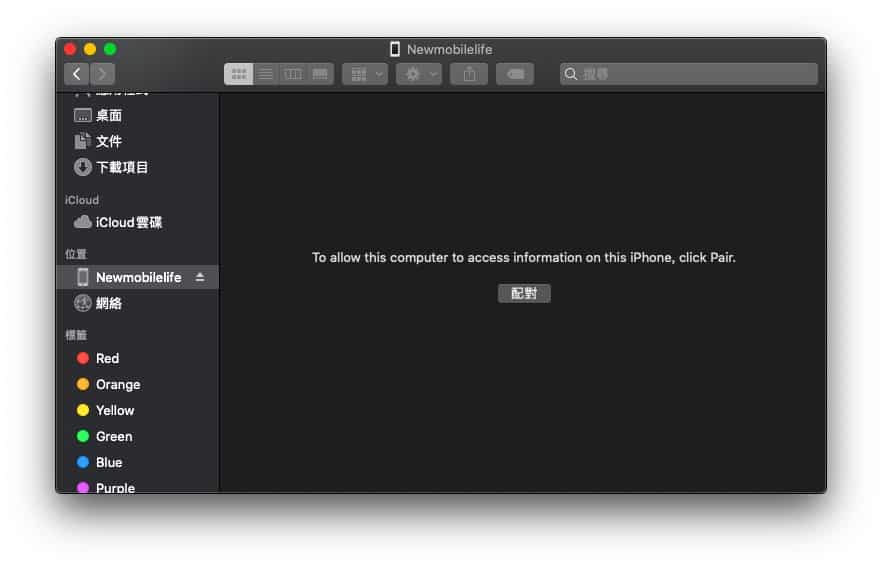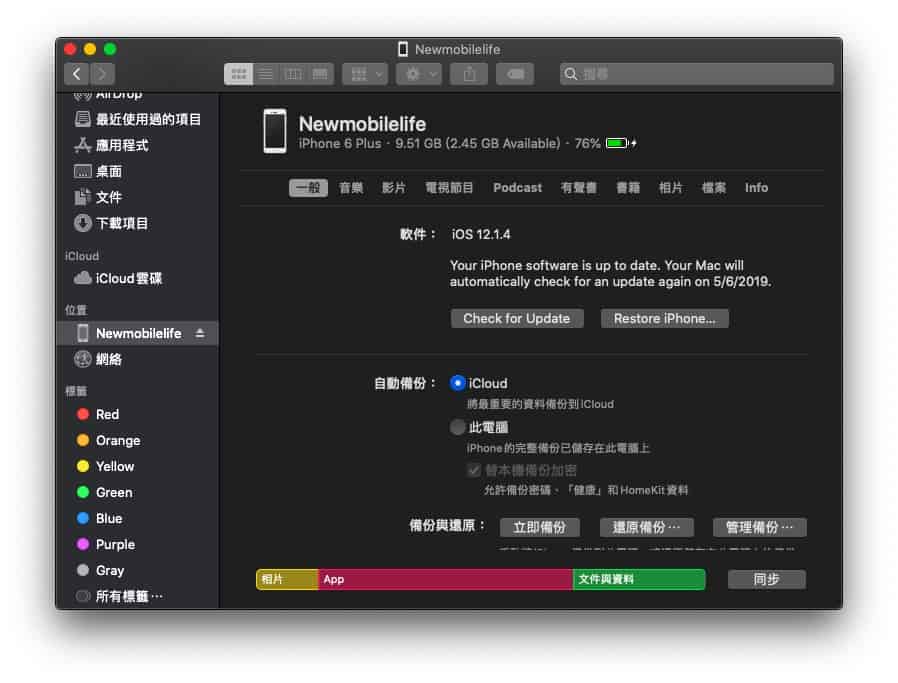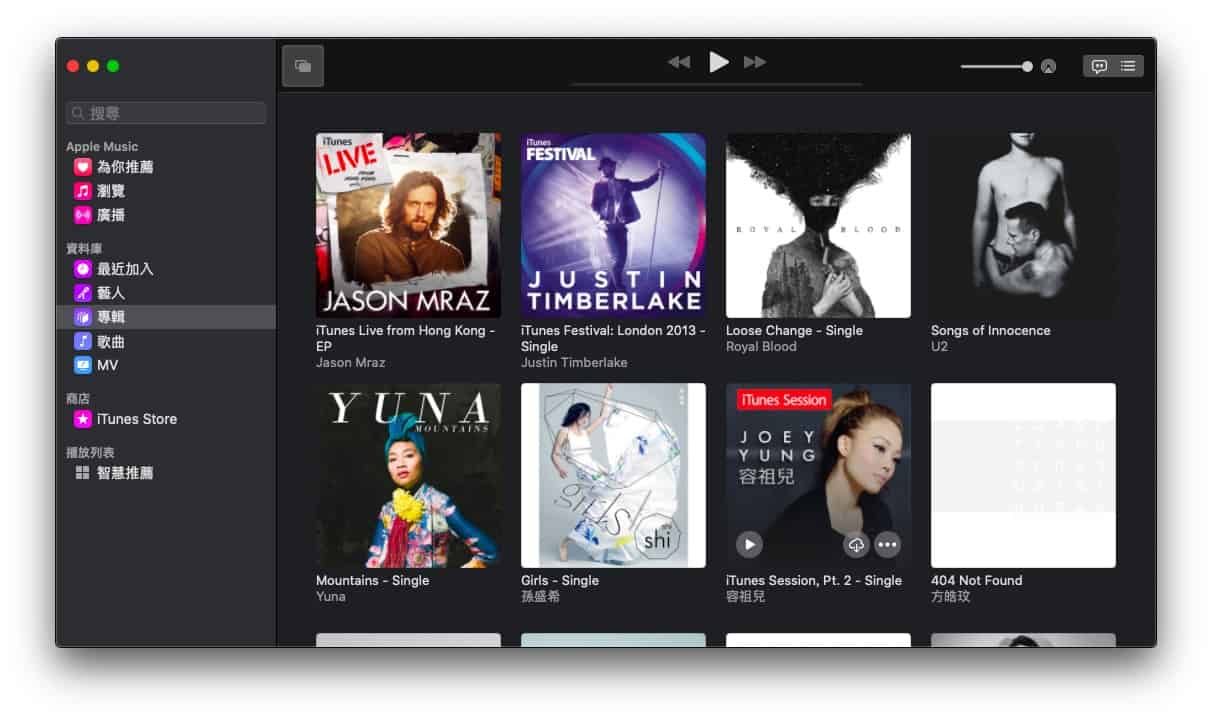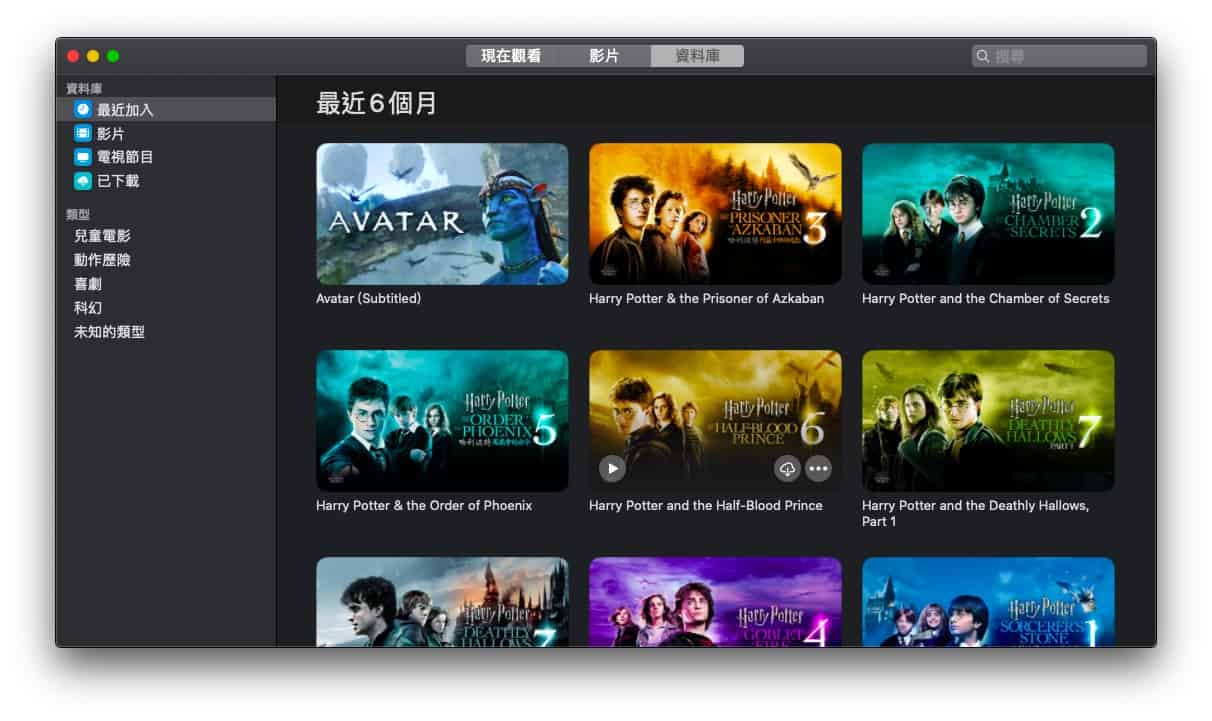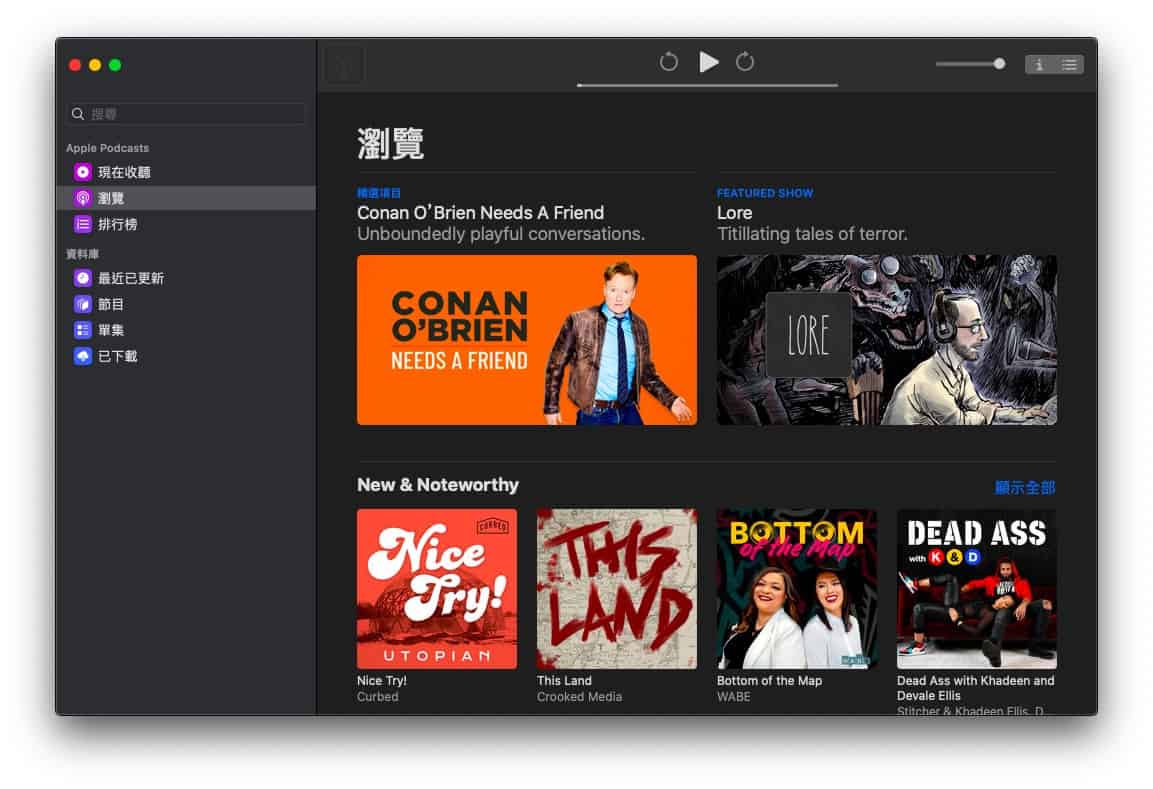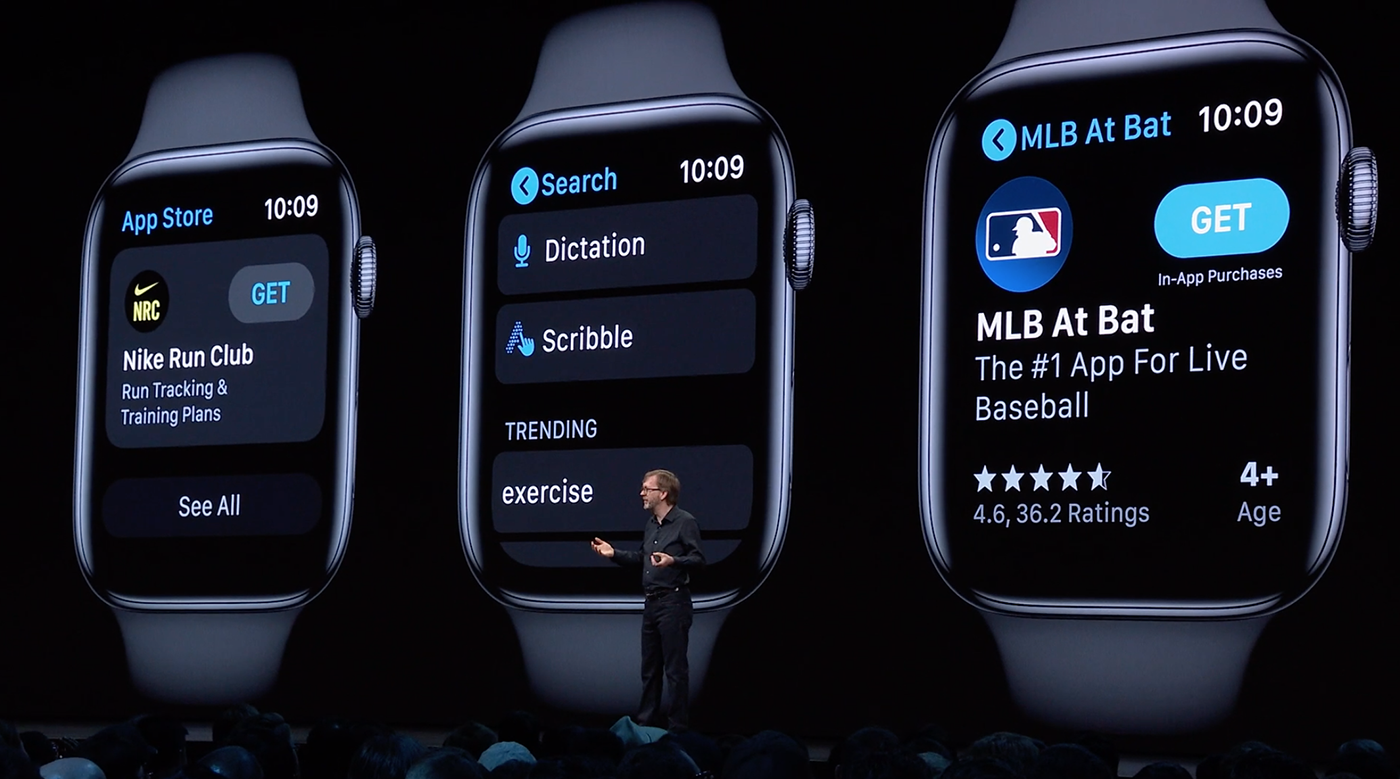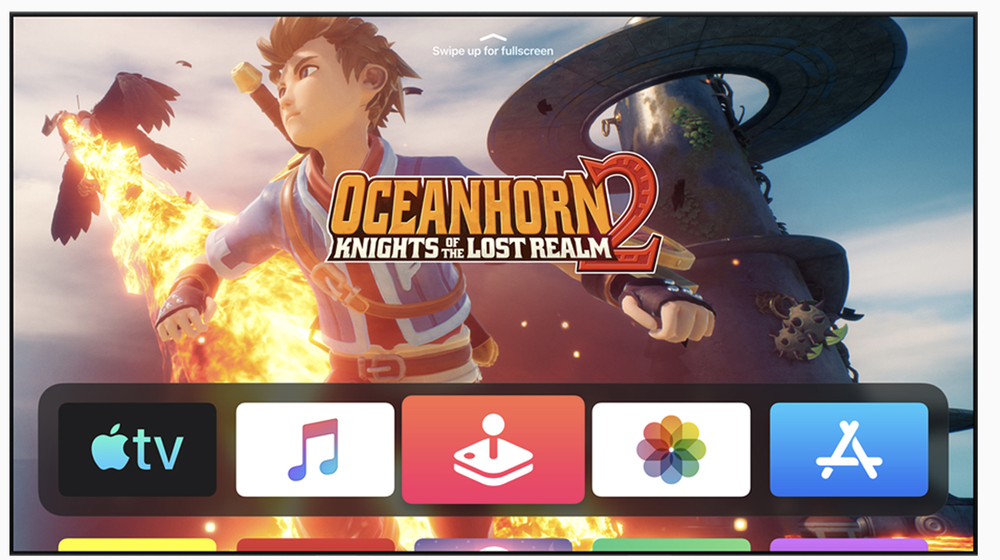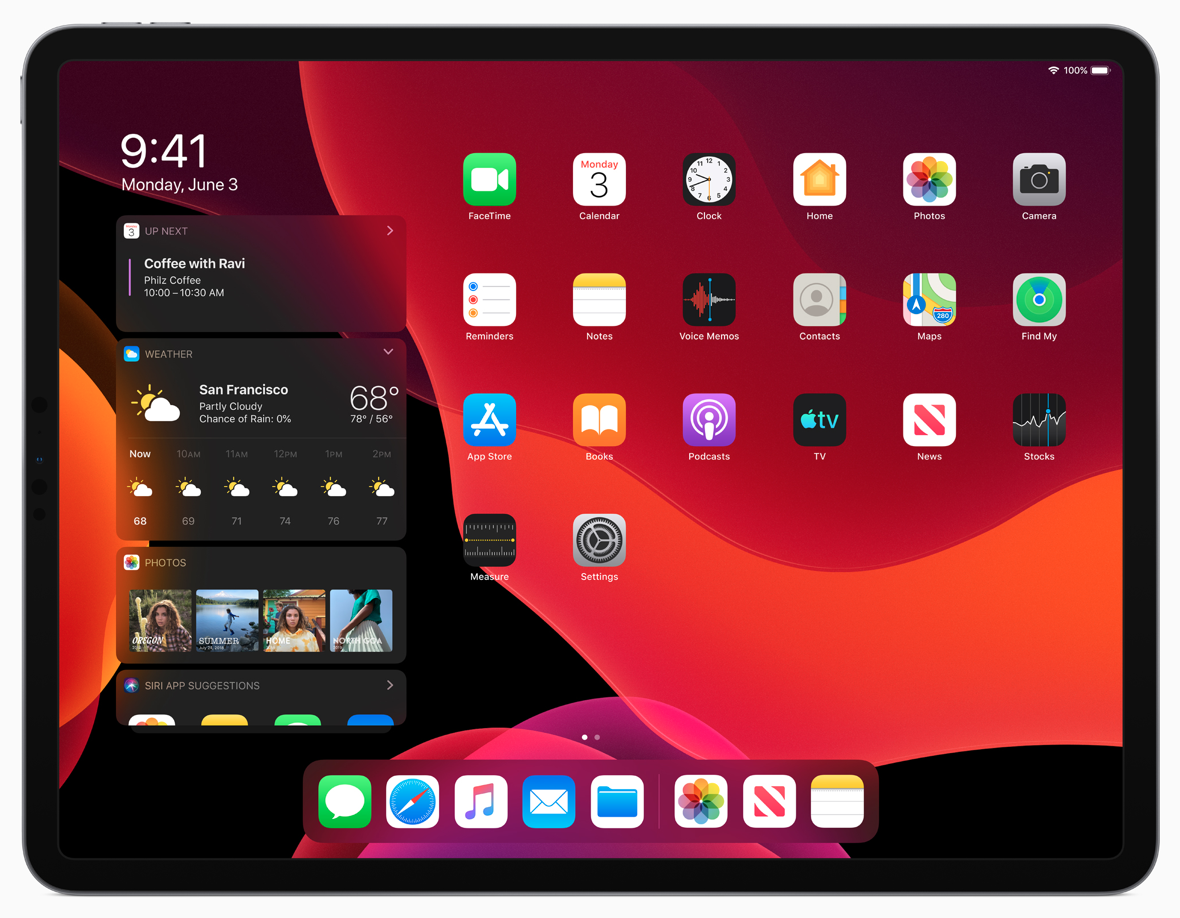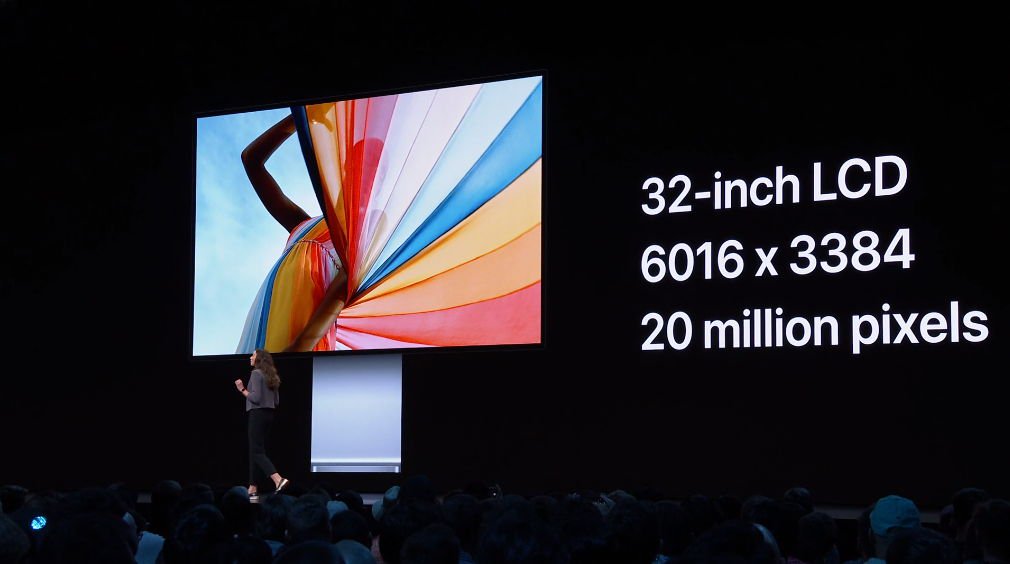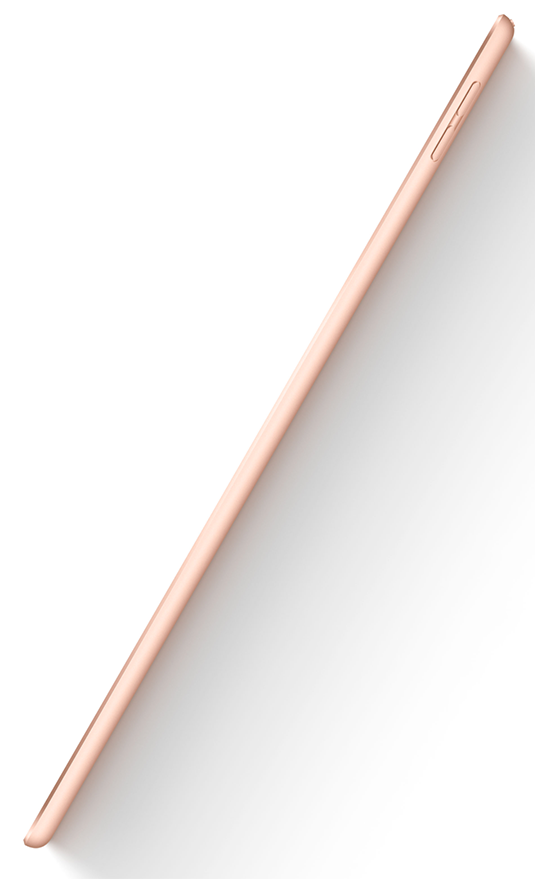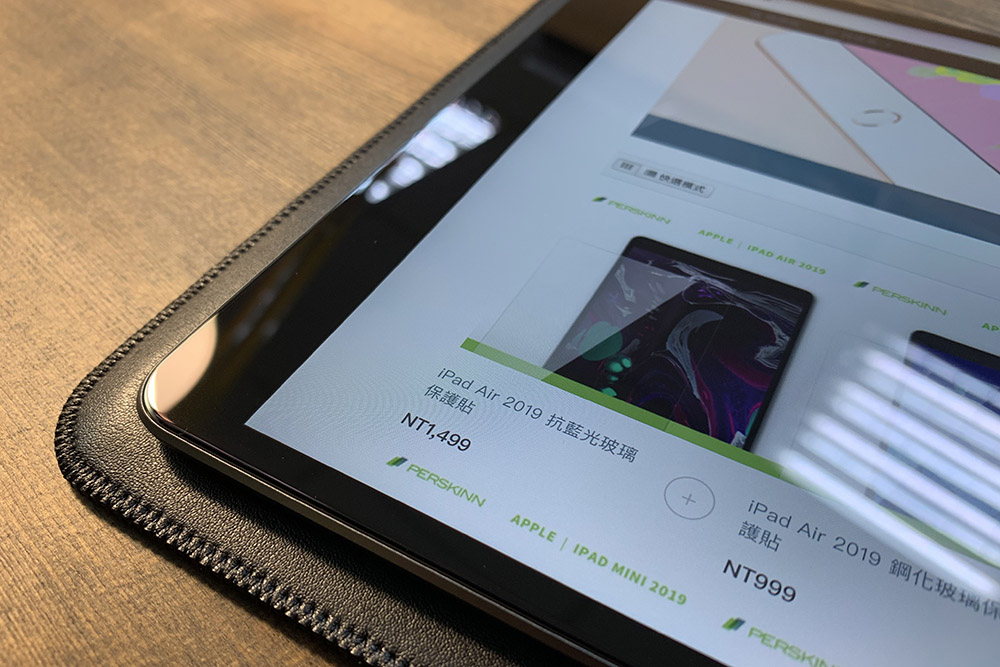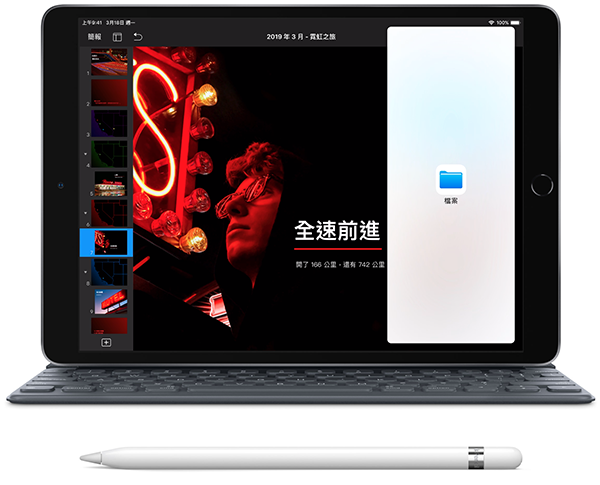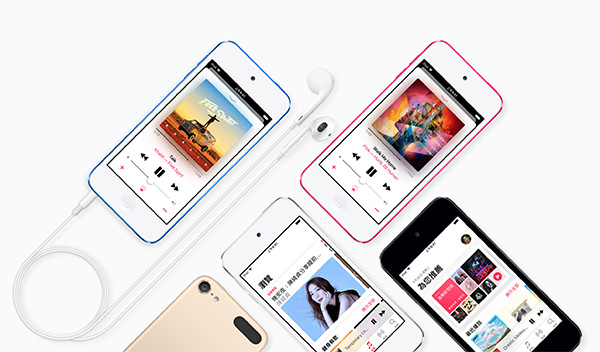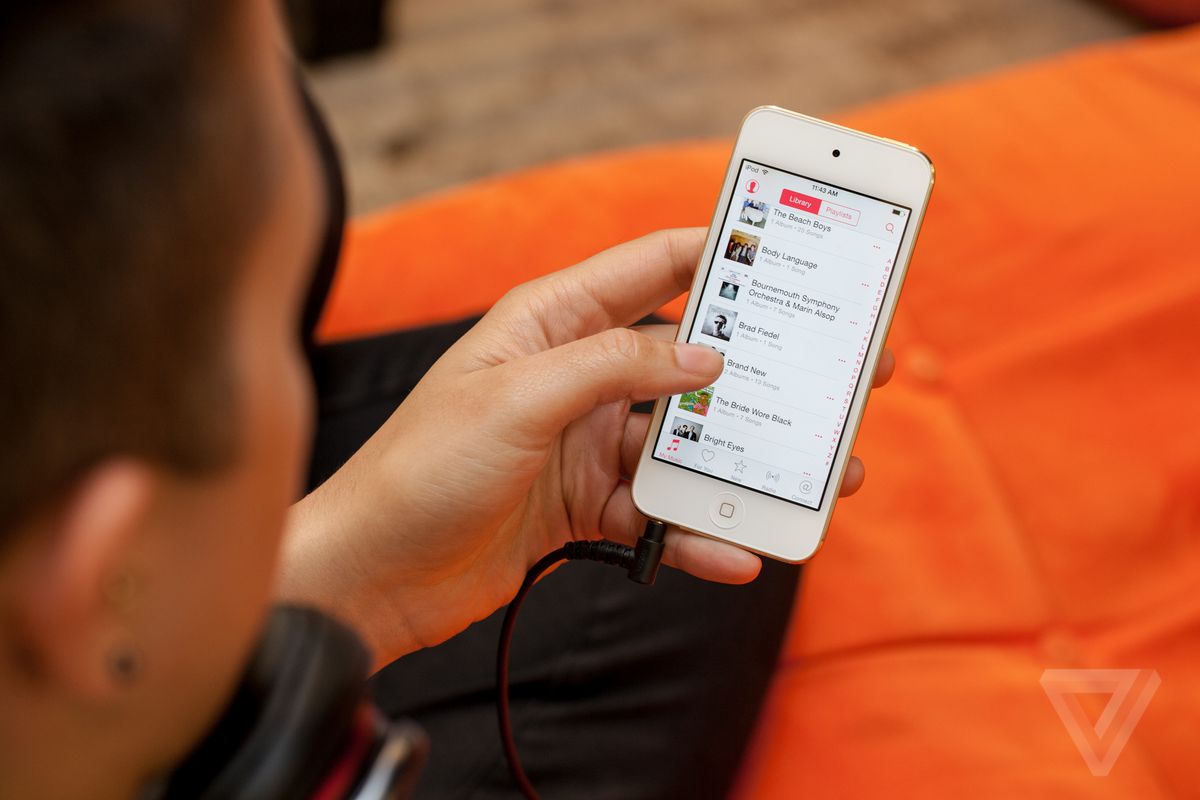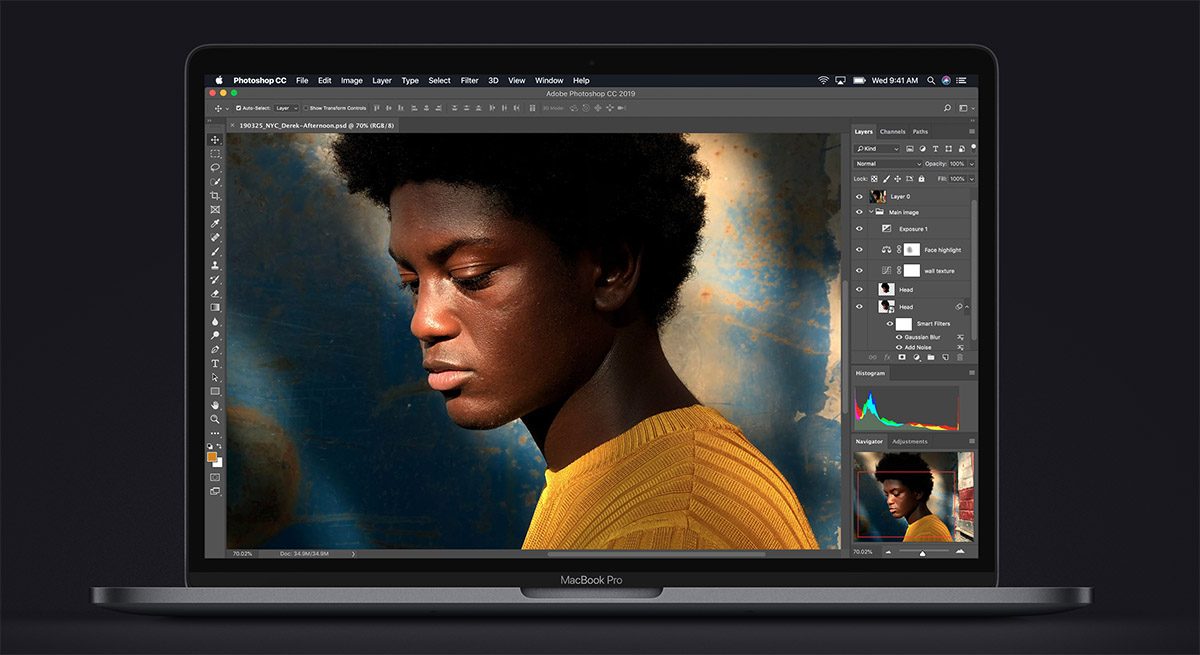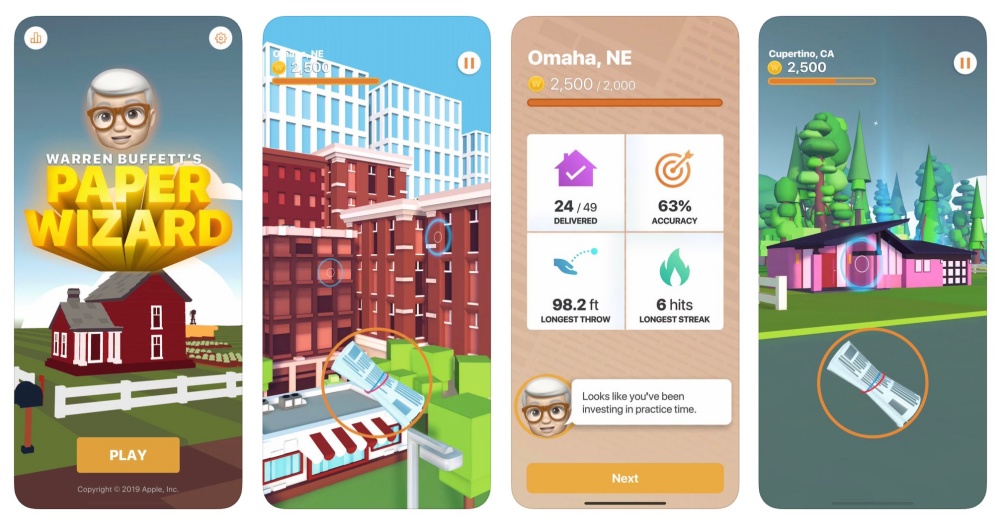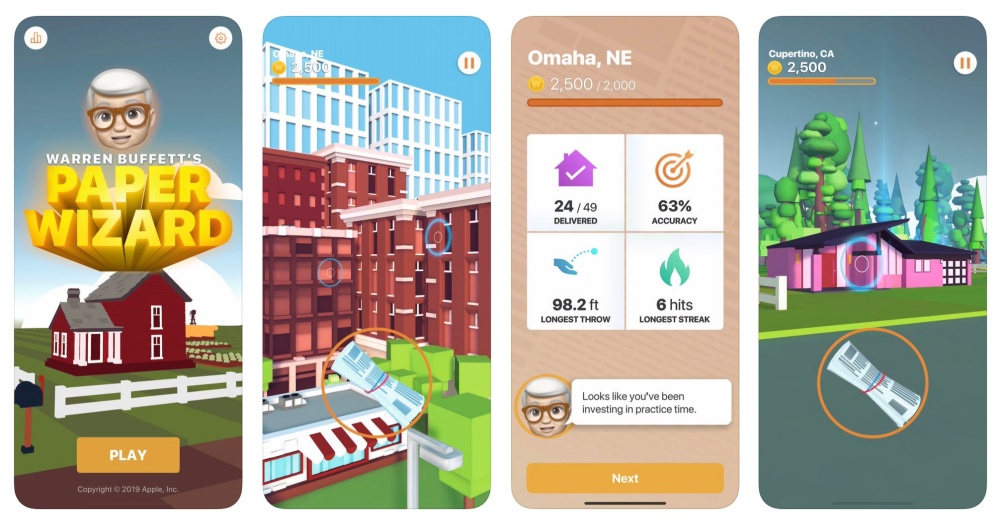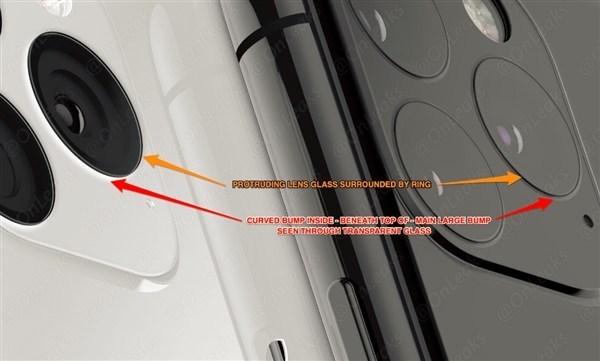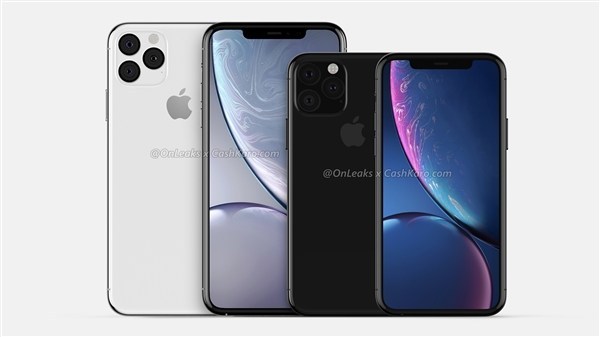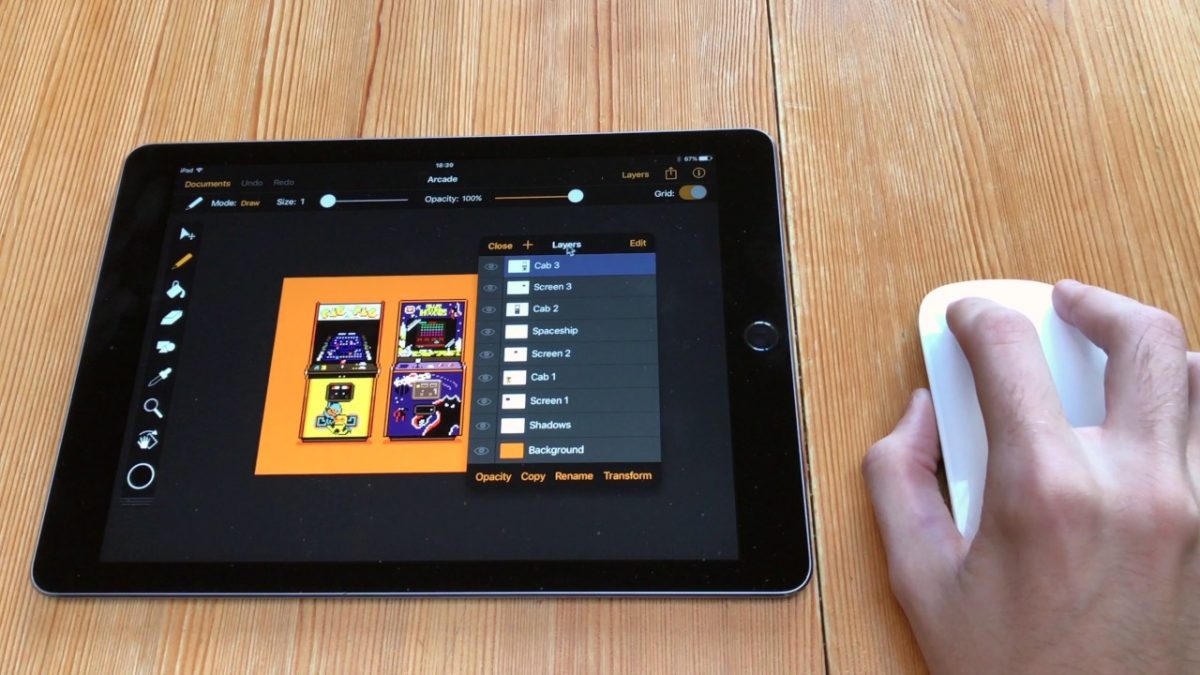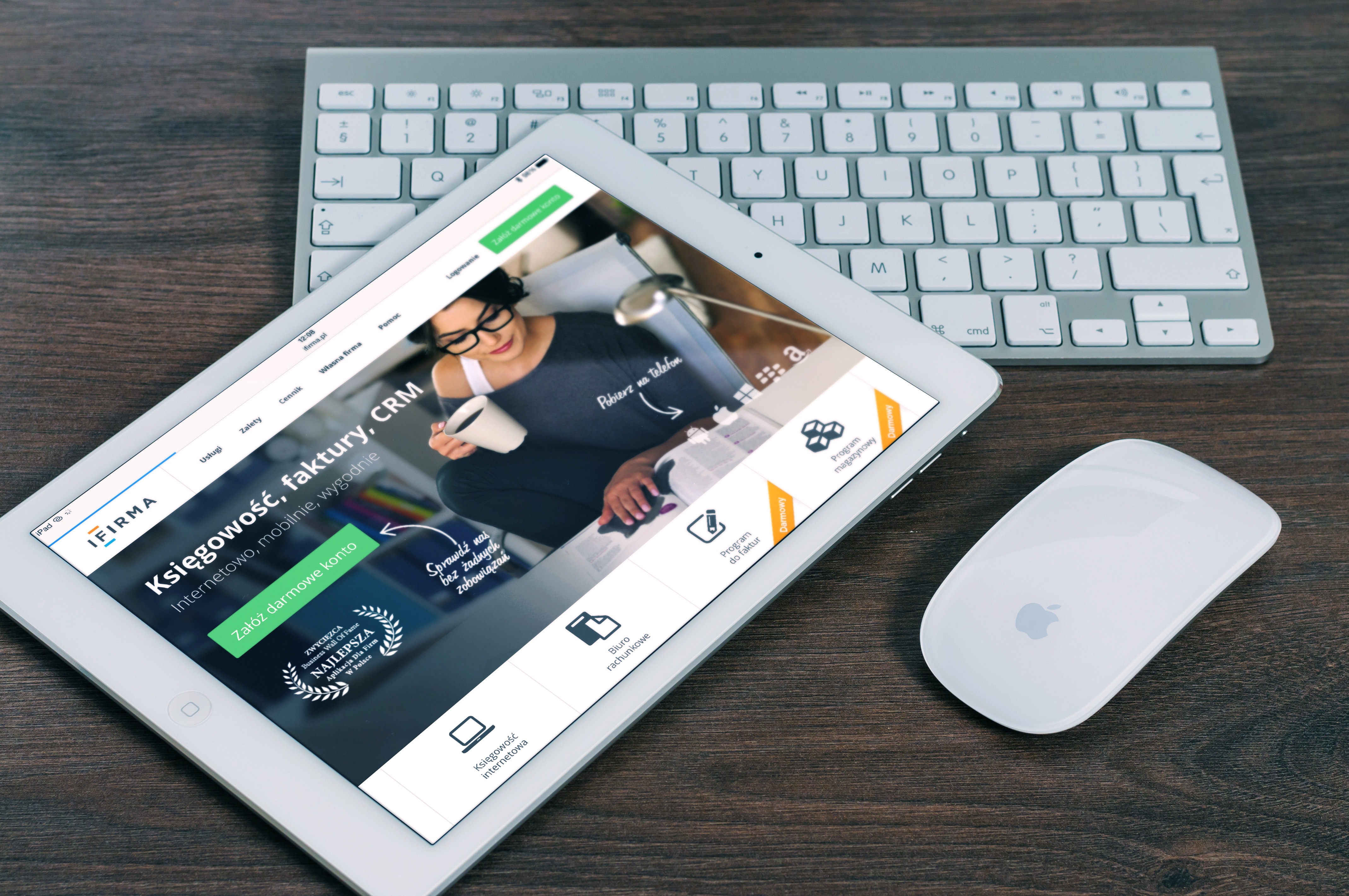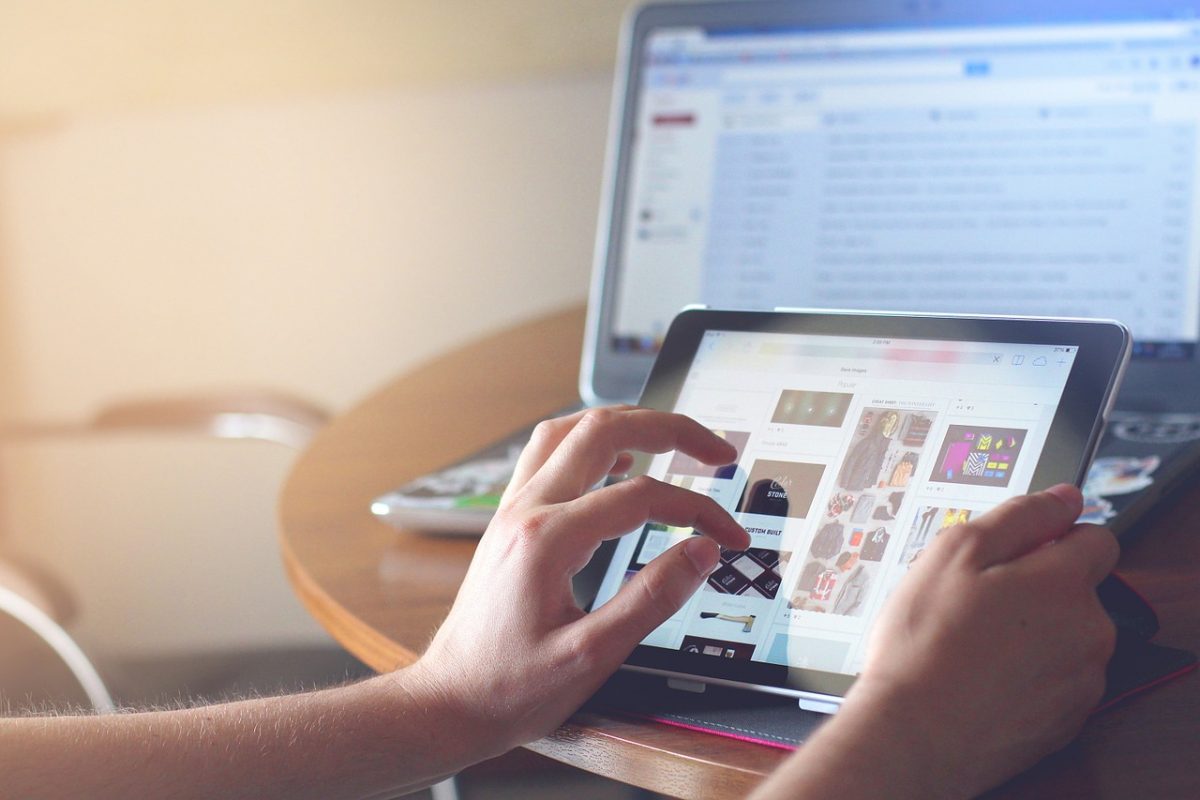先說結論:
我最後對於這兩個產品都十分滿意,再次對於我們台灣品牌的商品信心大增。

我自己對於 iPad 以前是不太貼保護貼的,因為反正都是在家使用,很少帶出門,所以都是裸機使用,保護套也沒在用。不過年初兒子出生,有時候一邊餵奶一邊看 NETFLIX,兒子手常常晃啊晃的,一堆哩哩摳摳的東西容易敲到 iPad,於是想說隨便貼一張保護貼吧。
前前後後換了兩張保護貼,沒想到都阻擋不了日常生活的攻勢,崩壞的非常迅速。而且這兩張都沒有抗藍光,有時候半夜餵奶的時候看美劇,看久了還是會影響睡眠的。
這時候,一家專門做保護貼的台灣廠商 PERSKINN 博士新,寫信來問我要不要體驗「德國材料加台灣技術」的保護貼,還有防窺片。剛好我需要保護貼,也對於他們號稱很厲害的防窺片感到好奇,就請他們各寄了一片來。

一般我們看到的雜牌保護貼,其實大多都是中國那邊批過來的。雖然便宜,但真的很不耐用,我的保護貼大概才用了兩個禮拜,就如同圖片中一堆刮痕,這使用體驗比沒用保護貼還糟糕。

其實用鋼刷測試是多此一舉了,我連放到包包裡都刮成這樣,遇到鋼刷自然是不堪一擊,隨手一抹就是一堆刮痕。
 接著我開心的打開這間拿德國材料加台灣技術的 PERSKINN 博士新,看得出來他們對於自己的產品真的很有信心,自豪的貼上 PERSKINN MIT 提醒你。
接著我開心的打開這間拿德國材料加台灣技術的 PERSKINN 博士新,看得出來他們對於自己的產品真的很有信心,自豪的貼上 PERSKINN MIT 提醒你。

連旁邊的移除小貼紙都不是用公版的,都印上了自己的小貼紙。

我覺得最有趣的是,除了有附上一般都會附上的貼膜小道具(酒精棉片等等)之外,還附上了一張代貼卡。以前大家網路買保護貼最擔心的就是自己手殘問題,就算店家不一定有賣自己想要的保護貼品牌,也只好遷就店家。
不過 博士新 提供這張代貼卡,讓我們可以去合作的店家,免費請店家幫忙代貼,這樣一來就算是手殘黨也不用擔心,可以安心購入。
不過我自己是覺得蠻好貼的,自己對準之後,隨手放上去都可以輕鬆的貼合。
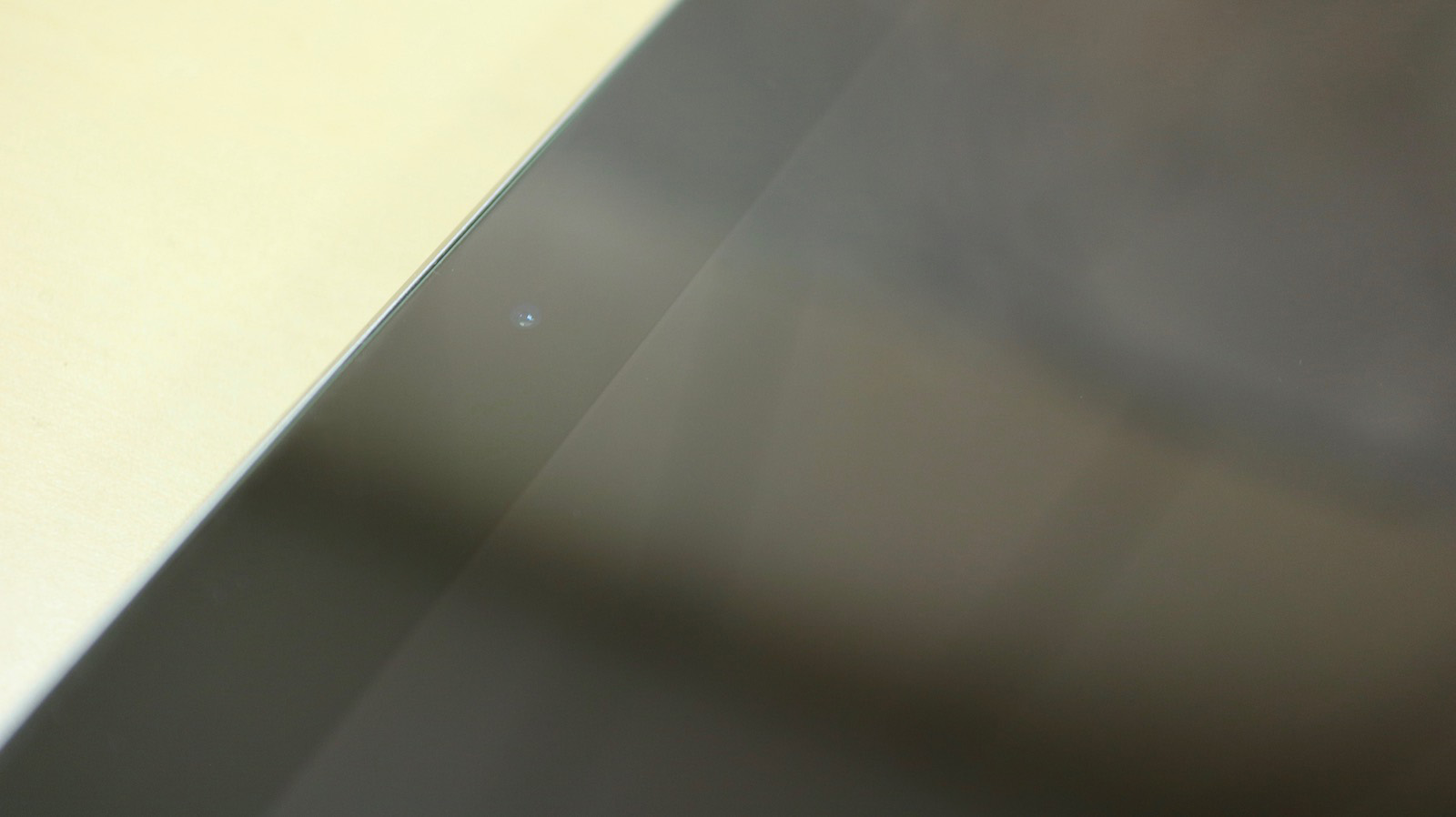
雖然他有抗藍光,但一般抗藍光常常是用一層染色片來抗藍光,但那樣會整個色偏,整個螢幕看起來都黃黃的。但 PERSKINN是採用有專利的抗藍光膠,所以幾乎都還是保持原本的透明玻璃感,也因此,整張玻璃保護貼除了在 Home 見開洞之外,前鏡頭的地方完全不需要擔心因為抗藍光而拍照色偏的。

雖然是玻璃保護貼,但整體貼上去其實很薄。基本的邊緣導角也都有做到,該做的細節沒有忽略。

所以在使用 Touch ID 的時候並不會影響到辨識,深淺感沒有太大的變化,以玻璃保護貼來說絕對在可接受範圍之類。

換上去的第一個感覺是「好滑順啊~~~」摸起來的感覺真的滑溜溜,手指在上面讀書翻頁的時候好像沒有摩擦力一樣,雖然是玻璃亮面,卻不太會留下指紋。

當然,硬度自然也是可以放心的,拿鋼刷都完全不留痕跡,就可以安心的裸機放到包包內了。

不過滑順這件事口說無憑,滴幾滴水珠就可以清楚看到。雖然我左邊拿普通雜牌的來比是不太公平,不過就當做參考。
可以看出如果摸起來是不滑順的保護貼,肯定是上面不平整,所以水珠不會挺立。右邊的 PERSKINN 的水珠非常的挺立,所以我摸起來很滑順不是我的錯覺。
 如果你有用 Apple Pencil 的話也不用擔心,完全不會影響。
如果你有用 Apple Pencil 的話也不用擔心,完全不會影響。
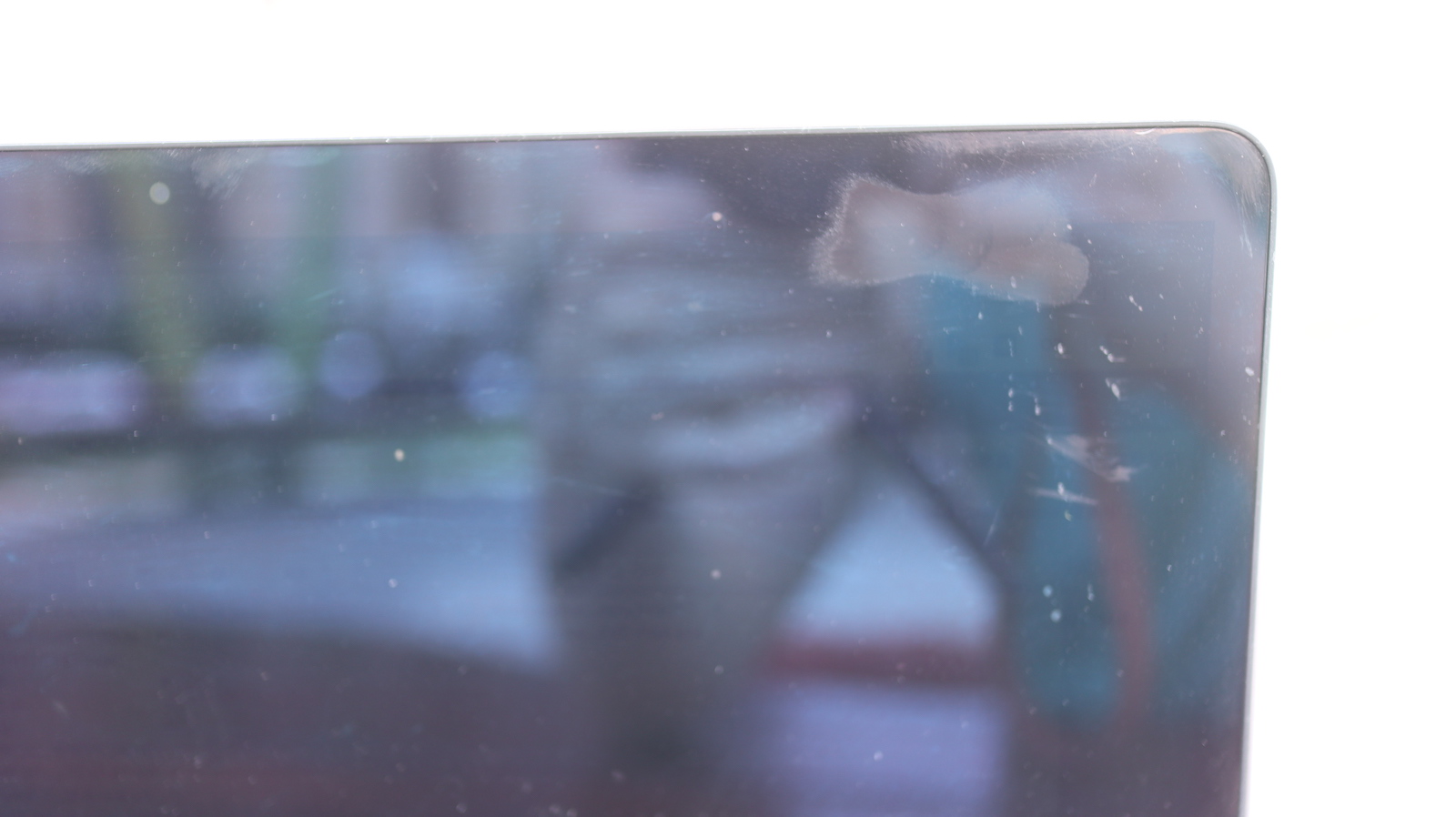
那麼,iPad 的問題處理完了。我們來看看 MacBook Pro 的防窺片吧。其實這幾年用 MacBook 的朋友心中都會有一個困擾。
就是我們的螢幕脫膜這個問題,雖然現在螢幕脫膜都可以拿去更換新的螢幕,但在有空拿去換之前,都得忍受這種可怕的螢幕品質。有時候跟別人討論工作的時候,對方就是會用手指摸著螢幕說「這個部分OOXX」,留下了指紋,我們又不敢用力擦,怕造成脫膜。
時間久了,螢幕很容易變成下面這樣。

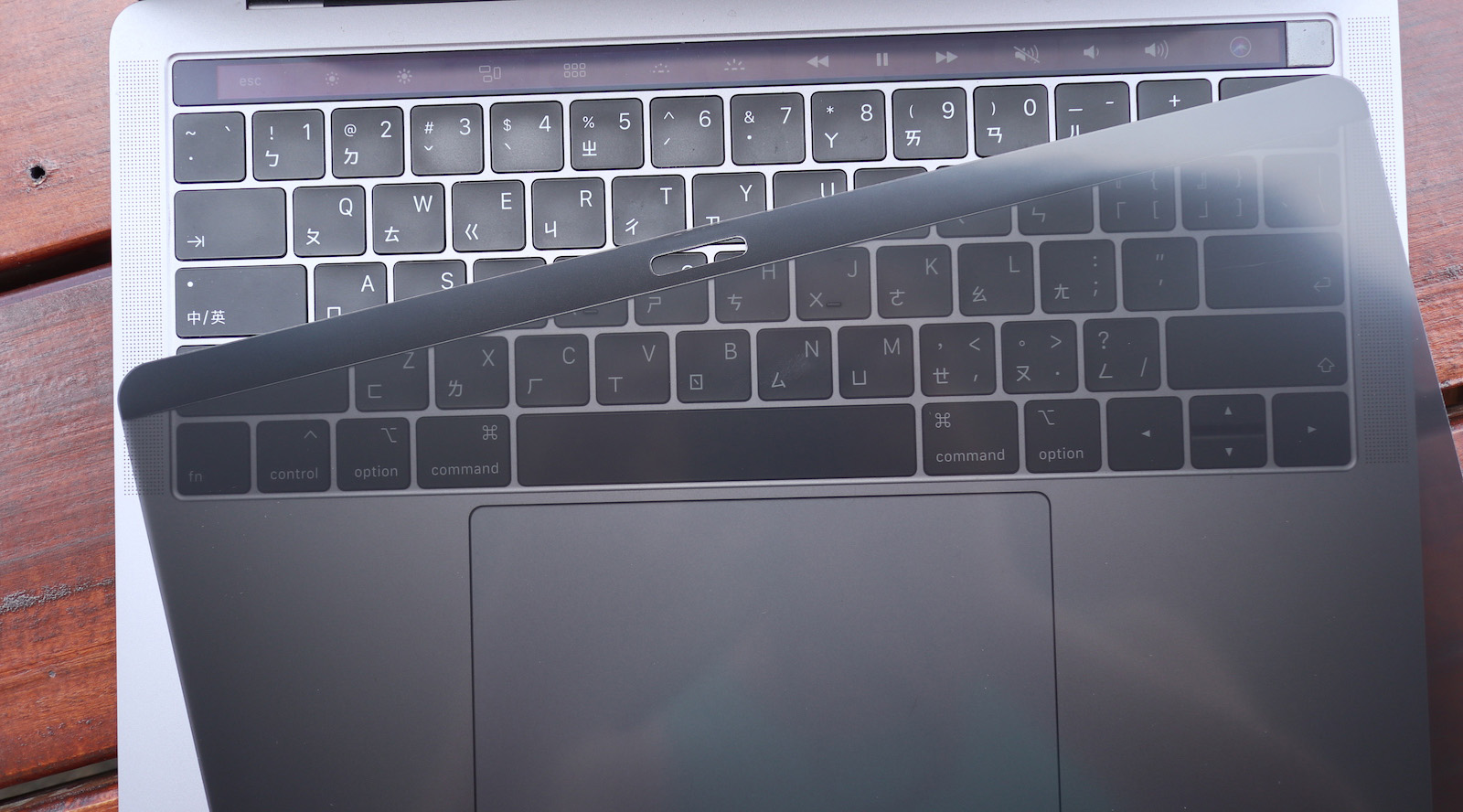
而 PERSKINN 博士新這次寄來的,是一片磁吸式的螢幕保護貼,而且還不是普通的保護貼,他同時是一片防窺片,也就是就算坐在老闆旁邊,電腦開 Line 聊天,都不怕老闆轉頭看你啦。

先不管防窺這件事,日後他再怎麼多指紋,都可以拿起來放心清潔沒有問題,畢竟連鋼刷都刷不出痕跡,就放心的拿擦拭布把上面的油汙灰塵指紋都擦乾淨吧。

最上方比較厚的地方就是磁吸條,只要放上螢幕的上方就會吸住,不用辛苦的貼膜,之後換電腦也可以輕鬆在下一台上繼續使用。不過你可能會好奇,怎麼上面 Facetime 鏡頭的開孔沒有對齊中間呢。

其實這是因為他是雙面都可以使用的,雙面的效果一樣,只是一個是亮面,一個是霧面,就看大家習慣用哪一種就翻面就好。
不過最多人對於防窺片最常有的兩個困擾就是:
1. 螢幕亮度太暗
2. 容易有柵欄線

我們實際來比較一下,中間是沒有貼的原始螢幕亮度(都是調到最亮),然後在相機沒有任何調整下,接續拍下本防窺片的亮面以及霧面。可以看到雖然的確是稍微有變暗一點,但沒什麼影響。
經過兩台電腦的交叉比對,降低的程度大概就是 MacBook Pro 亮度調低三格左右的程度,其實以防窺片來說,這算是非常小的調幅。而柵欄線的表現要很仔細看才會看到。

而最重要的防窺功能呢?只要左右超過 30度,就開始看不清楚螢幕的內容,再斜一點點就一片黑了。

如果你使用亮面那一面,或是在戶外比較容易有反光的地方,那可能只要25度,坐你旁邊的人就完全看不到了。

而在移動的時候,我不建議直接蓋上螢幕,最好還是拿起來。不過因為他本身蠻硬蠻抗刮的,其實直接放進包包也可以。

如果你包包常常有一些鑰匙之類的,還是可以用它附上的小收納紙匣,先放到紙匣中,再放到包包內即可。
那麼,以上就是今天兩款介紹的台灣優質產品。我個人大概已經用了兩週,使用情況良好。如果你有興趣的話,可以參考下面的購買連結:
>> PERSKINN 博士新《防窺王》磁吸筆電防窺片 MacBook Pro
全台代貼地點一覽:
https://shop.perskinn.com/paste-store-2
【PERSKINN 博士新】保護貼 官網:https://lihi.vip/I0t45
【PERSKINN 博士新】保護貼 購物網:https://lihi.vip/woQsi
【PK 編輯室】3C大小事 部落格:https://lihi.vip/Sw4Ra
【PERSKINN 博士新】FB 粉絲團:https://lihi.vip/4d2aU
【PERSKINN 博士新】YOUTUBE 頻道:https://lihi.vip/s2cCM